Si vous avez vu et commencé à utiliser le nouveau service de messagerie Outlook.com de Microsoft, j'espère que vous en êtes un aussi grand fan que moi. Bien que j'apprécie Gmail et que je continuerai à l'utiliser comme compte de messagerie principal, Outlook.com a beaucoup à aimer. L'interface est propre et simple, et tout semble fonctionner correctement. Pour les personnes qui pourraient être intimidées par la mise en page de Gmail ou qui trouvent simplement qu'il se passe trop de choses, Outlook.com pourrait être une bonne alternative. Mais si vous avez déjà un compte Hotmail et que vous ne voulez pas arrêter de l'utiliser, vous pouvez facilement associez votre nouveau compte Outlook.com à votre compte Hotmail, qui vous permettra de basculer sans effort entre les deux comptes sans avoir besoin de naviguer vers chaque site individuel.
Étapes pour lier Outlook.com et Hotmail
Lier vos comptes Hotmail et Outlook.com a beaucoup de sens si vous avez l'intention de continuer à utiliser les deux. Étant donné que vous auriez besoin d'aller sur Outlook.com et Hotmail.com individuellement et d'utiliser des informations d'identification différentes pour accéder à chaque compte, alors lier les deux est très logique et vous fera gagner du temps.
Étape 1 : Ouvrez une fenêtre de navigateur Web et accédez à account.live.com.
Étape 2 : Tapez votre adresse Outlook.com et votre mot de passe dans les champs sur le côté droit de la fenêtre, puis cliquez sur le bouton S'identifier bouton.
Étape 3 : cliquez sur le Autorisations lien sur le côté gauche de la fenêtre.


Étape 4 : cliquez sur le bleu Gérer le compte lié lien au centre de la fenêtre.


Étape 5 : cliquez sur le bleu Ajouter un compte lié lien au centre de la fenêtre.


Étape 6 : Tapez votre mot de passe Outlook.com dans le Mot de passe en haut de la fenêtre, saisissez votre adresse Hotmail dans le champ Compte microsoft champ, puis saisissez votre mot de passe Hotmail dans le champ Mot de passe champ en dessous.
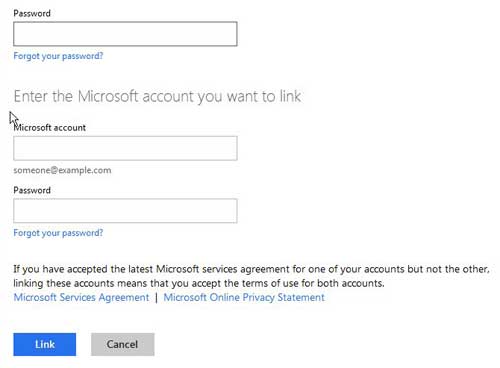
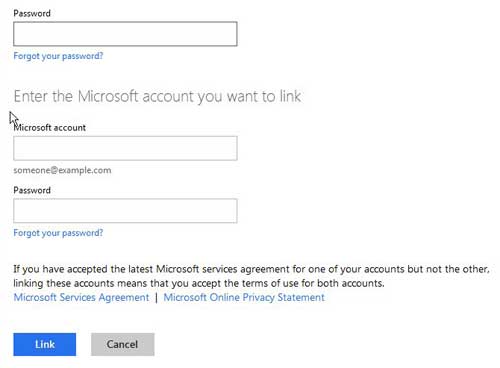
Étape 7 : Cliquez sur le bleu Lien bouton en bas de la fenêtre.
Désormais, lorsque vous vous connectez à votre compte Outlook.com, vous pouvez cliquer sur votre nom dans le coin supérieur droit de la fenêtre, puis choisir votre ancien compte Hotmail dans la liste. Cela vous permettra d'accéder rapidement à l'ancien compte Hotmail à partir du nouveau compte Outlook. La même option s'applique si vous êtes dans votre compte Hotmail et que vous souhaitez accéder à votre compte Outlook.